Heim >häufiges Problem >So unterteilen Sie die CAD-Zeichnung in Ebenen
So unterteilen Sie die CAD-Zeichnung in Ebenen
- coldplay.xixiOriginal
- 2020-08-10 14:54:2822606Durchsuche
So unterteilen Sie die Ebenen nach dem Zeichnen in CAD: Öffnen Sie zuerst den [Ebenen]-Controller und klicken Sie dann auf [Neue Ebene] in der oberen linken Ecke, um schließlich die Parameter jeder Ebene nach Bedarf anzupassen.

So unterteilen Sie die Ebenen nach dem Zeichnen in CAD:
1 Klicken Sie zunächst auf das dreischichtige überlagerte Muster in der oberen linken Ecke, um die [Ebene] zu öffnen. Regler.
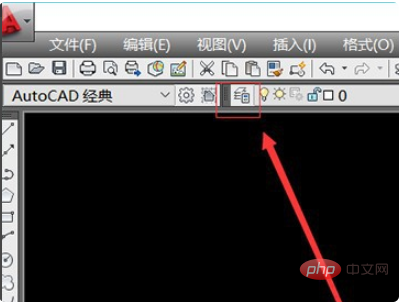
2. Klicken Sie nach dem Öffnen des [Ebenen]-Controllers auf [Neue Ebene] in der oberen linken Ecke, um mehrere Ebenen zu erstellen.
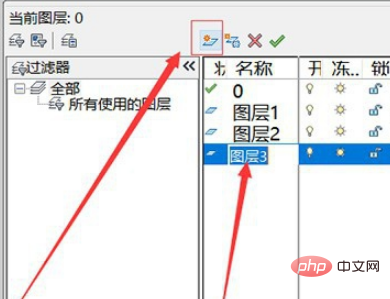
3. Sie können sehen, dass jede Ebene die [Farbe], den [Linientyp] und die [Linienbreite] ändern und die Parameter jeder Ebene entsprechend Ihren eigenen Bedürfnissen anpassen kann.
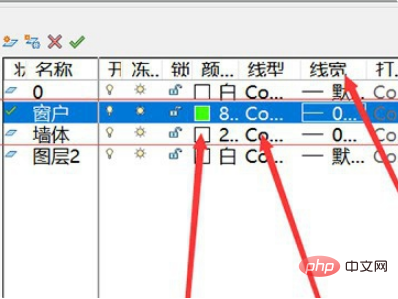
4. Unten sehen Sie Linien mit zwei Farben. Die weißen sind benannte Wände und die grünen sind benannte Fenster.
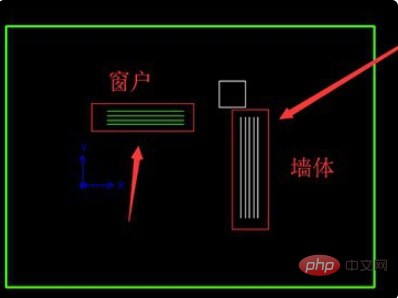
5. Doppelklicken Sie in das zweite Feld, klicken Sie dann auf [Ebene], wählen Sie die Ebene aus, die Sie ausblenden möchten, und klicken Sie dann auf die dritte Ebene von vorne, um die doppelgeklickte Zeile auszublenden. Das ist es.
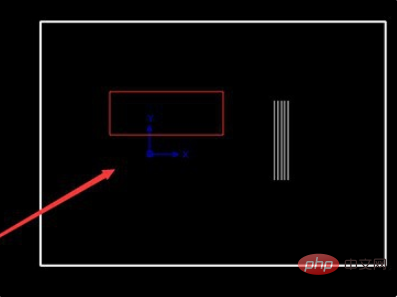
Das obige ist der detaillierte Inhalt vonSo unterteilen Sie die CAD-Zeichnung in Ebenen. Für weitere Informationen folgen Sie bitte anderen verwandten Artikeln auf der PHP chinesischen Website!

